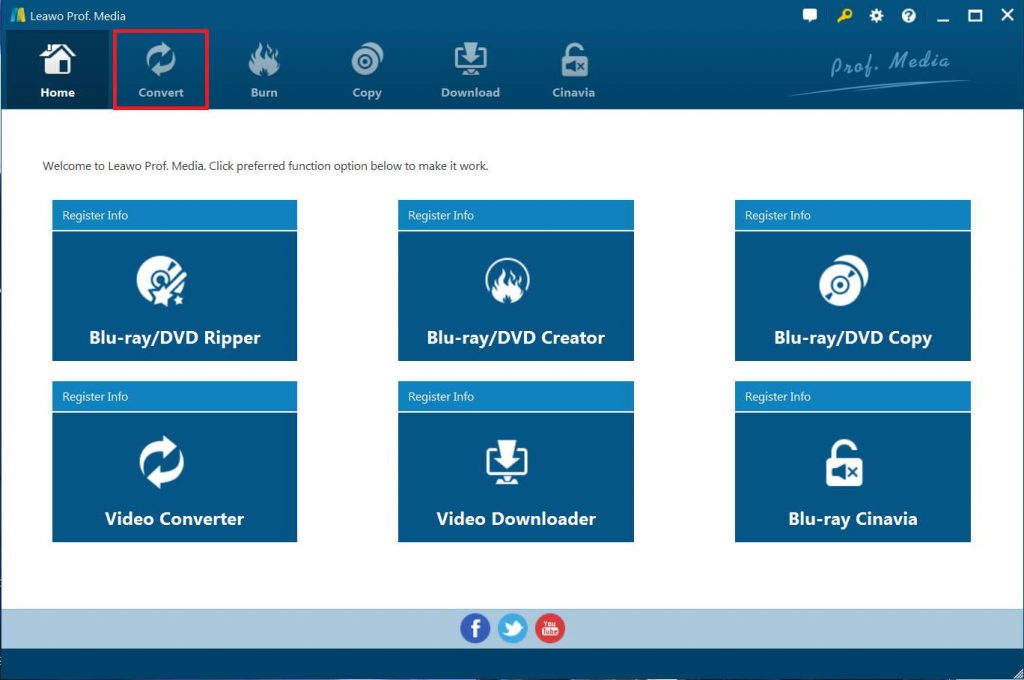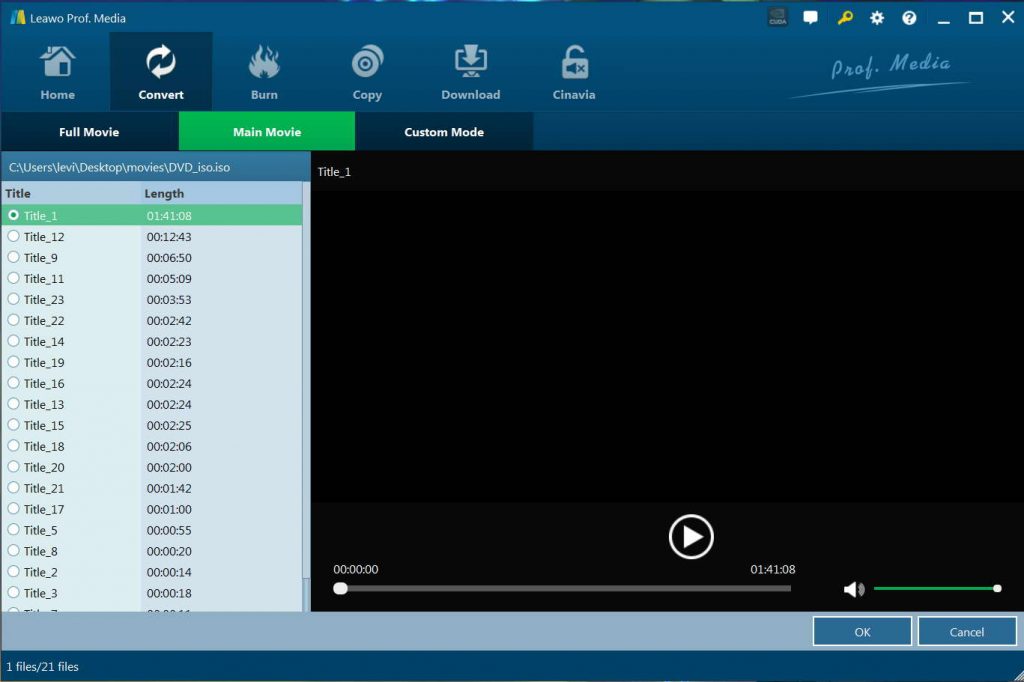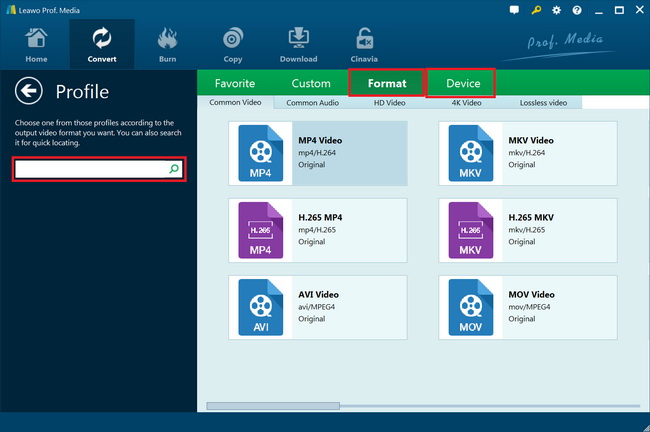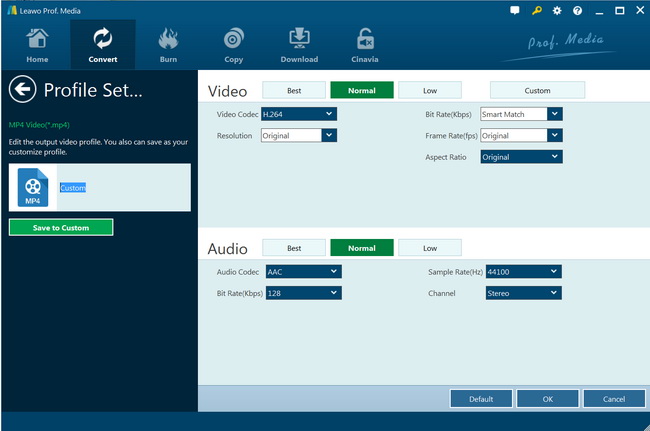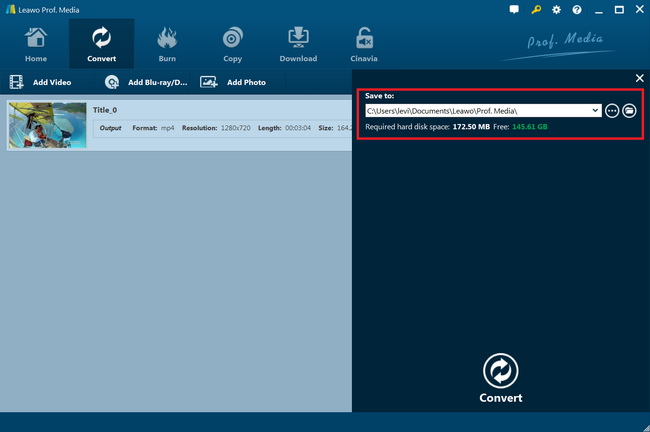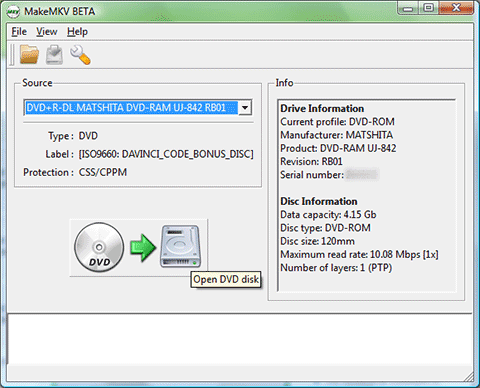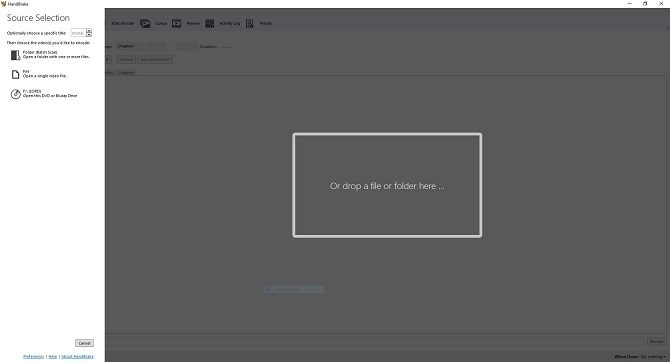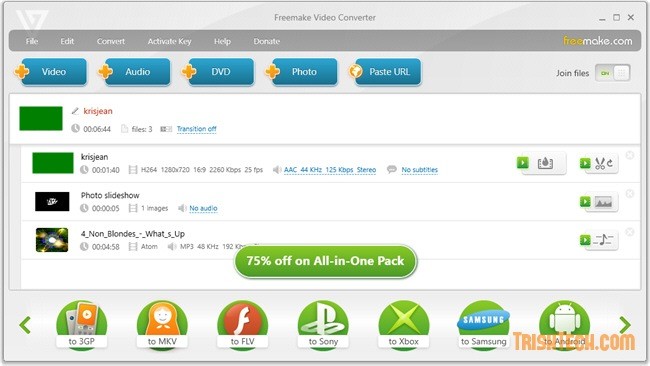RipIt est un programme d'extraction de DVD spécifiquement conçu pour l'extraction de DVD sur le système d'exploitation Mac. Cela fonctionne très bien sur Mac, mais si vous voulez la version Windows de RipIt, vous pourriez être déçu car il ne fournit pas de version Windows pour les utilisateurs de Windows. Si vous venez de passer du système d'exploitation Mac à Windows et que vous recherchez un programme similaire à RipIt sur Windows, voici une alternative à RipIt de haute qualité sur Windows que vous pouvez utiliser pour extraire des DVD.
Partie 1. La meilleure alternative à RipIt en 2020 - Extracteur de DVD de Leawo
Sous Windows, il existe en fait beaucoup plus de choix pour extraire un DVD que sur le système d'exploitation Mac comme alternative à RipIt. Parmi tous ces programmes d'extraction de DVD sur Windows, LExtracteur de DVD de Leawo est la meilleure alternative à RipIt. Ce qui le rend si génial, c'est qu'il peut extraire des DVD normaux et protégés contre la copie et fournir une multitude de choix de formats vidéo de sortie. La vidéo de sortie résultante est de haute qualité.


Extracteur de DVD
☉ Il peut convertir des DVD en fichiers vidéo / audio, tels que MKV, MP4, AVI, FLV, RMVB, etc.
☉ Il peut convertir des DVD en formats compatibles pour les appareils iPad, iPhone et Android.
☉ Il peut éditer des fichiers vidéo DVD à l'aide de son éditeur vidéo intégré.
☉ Il peut ajouter un effet 3D à l'aide de son créateur de film 3D intégré.
☉ Il peut sélectionner des sous-titres et des pistes audio à partir du film DVD source pour les vidéos de sortie.
Le contenu suivant vous montrera les fonctionnalités détaillées d'Extracteur de DVD de Leawo pour vous montrer pourquoi c'est la meilleure alternative à RipIt :
- Il peut décrypter, extraire et convertir des fichiers de films DVD commerciaux, quelle que soit la protection du disque et les restrictions régionales.
- Il peut extraire et convertir des DVD en MP4, AVI, WMV, FLV, MOV, MKV, MP3, AAC, FLAC et autres fichiers vidéo / audio.
- Il peut convertir des films DVD pour iPhone, iPad, appareils Android, appareils Microsoft, BlackBerry, YouTube, Facebook, iMovie, QuickTime, etc.
- Il peut ajuster les paramètres vidéo et audio du profil de sortie, y compris le codec vidéo, le codec audio, le débit binaire, le format d'image, le nombre d'images par seconde, la fréquence d'échantillonnage, le canal, etc.
- Il peut éditer des films DVD, notamment : rogner, recadrer, ajuster l'effet, ajouter un filigrane d'image ou de texte, appliquer un effet 3D, faire pivoter une vidéo, etc.
- Il prend en charge trois modes de conversion de films DVD : film complet, film principal et mode personnalisé.
- Il peut fusionner plusieurs titres de DVD en un seul fichier.
- Il peut sélectionner des sous-titres et des pistes audio à partir du fichier vidéo DVD source.
Comme la meilleure alternative à RipIt, Extracteur de DVD de Leawo est un outil idéal qui vous permet d'extraire et de convertir des films DVD, et peut vous offrir ce que RipIt ne peut pas fournir. Téléchargez-le et installez-le sur votre ordinateur. Il est intégré à Prof. Media de Leawo comme l'un des modules.
Partie 2. Comment utiliser Extracteur de DVD de Leawo comme alternative à RipIt pour extraire un DVD sous Windows
Extracteur de DVD de Leawo peut fonctionner sous Windows 7 et versions ultérieures. Après avoir installé Extracteur de DVD de Leawo sur votre ordinateur, veuillez préparer les fichiers vidéo DVD source à convertir. Suivez les étapes ci-dessous pour savoir comment extraire et convertir des DVD sous Windows comme alternative à RipIt.
Étape 1. Entrez dans le module d'Extracteur de DVD
Après avoir installé Prof. Media sur votre ordinateur, ouvrez-le sur votre PC. Comme mentionné précédemment, Extracteur de DVD de Leawo se trouve dans Prof. Media, vous devriez donc pouvoir trouver son raccourci sur l'interface de Prof. Media. Cliquez simplement sur Blu-ray/DVD Ripper (« Extracteur de Blu-ray / DVD ») sur l'interface ou sur Convert (« Convertir ») dans la barre de menus pour accéder au module d'Extracteur de DVD.
Étape 2. Ajoutez un DVD source
Sur le module Convert (« Convertir »), cliquez sur le bouton Add Blu-ray/DVD (« Ajouter Blu-ray / DVD »). Vous pouvez ensuite choisir de charger un disque DVD, un dossier et / ou un fichier image ISO en fonction de vos besoins.
Étape 3. Choisissez le mode de chargement
Il existe 3 modes de chargement de films DVD source pour vous. Choisissez l'un des 3 modes fournis en fonction de votre plan d'origine. Si vous prévoyez d'extraire le disque entier, veuillez sélectionner Full Movie (« Film complet »). Si vous souhaitez uniquement extraire et convertir le film principal, sélectionnez Main Movie (« Film principal »). Pour sélectionner manuellement les vidéos incluses dans le disque, veuillez entrer Custom Mode (« Mode personnalisé »). Cliquez sur le mode souhaité, puis cliquez sur « OK » pour le confirmer. Si vous choisissez pour Custom Mode (« Mode personnalisé »), sélectionnez les titres dont vous avez besoin dans la liste Title (« Titre ») sous le bouton.
Après avoir sélectionné le mode de chargement de contenu, vous pouvez sélectionner les sous-titres et les pistes audio, lire les titres DVD chargés, fusionner les titres DVD en un seul, etc.
Étape 4. Définissez le format de sortie
Habituellement, vous pouvez voir l'étiquette MP4 Video (« Vidéo MP4 ») par défaut sur le module Convert (« Convertir »). Sinon, cliquez sur le bouton cliquable juste avant le gros bouton vert Convert (« Convertir ») pour entrer dans le panneau Profile (« Profil »). Cliquez sur le bouton Change (« Changer ») pour accéder au panneau « Format ». Sélectionnez ensuite un format dans le groupe « Format » ou Device (« Appareil ») selon vos besoins.
Vous pouvez ajuster les paramètres vidéo et audio de sortie du profil de sortie sélectionné. Cliquez sur le bouton Edit (« Modifier ») dans le panneau déroulant pour accéder au panneau Profile Settings (« Paramètres de profil »), où vous pouvez régler le codec vidéo, le codec audio, le débit binaire, le format d'image, le nombre d'images par seconde, le canal, la fréquence d'échantillonnage, etc.
Étape 5. Définissez le répertoire de sortie
Après cela, cliquez sur le gros bouton vert Convert (« Convertir »). Définissez le répertoire de sortie dans la case Save to (« Enregistrer sous »).
Après cela, cliquez sur le bouton Convert (« Convertir ») en bas de la barre latérale pop-up pour commencer à convertir des films DVD dans Extracteur de DVD de Leawo.
Tutoriel vidéo sur l'utilisation d'Extracteur de DVD de Leawo :
Partie 3. Les trois autres meilleures alternatives à RipIt
En plus d'Extracteur de DVD de Leawo, il existe encore de nombreuses autres alternatives à RipIt qui pourraient vous aider à extraire et convertir des films DVD sur Windows. Ici, nous avons rassemblé 3 autres meilleures alternatives à RipIt pour vous.
MakeMKV
MakeMKV est un extracteur de DVD sans fioritures et rafraîchissant. Il convient à Windows, aux systèmes d'exploitation Mac et à Linux, et est totalement gratuit à utiliser dans la version bêta publique. Avec MakeMKV, vous pouvez librement extraire et convertir des fichiers vidéo DVD / Blu-ray commerciaux et non commerciaux en fichiers MKV sans perte de qualité. Il peut extraire et convertir des fichiers Blu-ray / DVD sans encodage ni décodage, ce qui lui permet de conserver complètement la qualité vidéo et audio d'origine.
HandBrake
HandBrake est un transcodeur gratuit et open source pour les fichiers vidéo numériques. Il peut vous aider à convertir des fichiers DVD / vidéo en fichiers MKV ou MP4 pour les lire sur divers lecteurs et appareils multimédias compatibles MP4 / MKV. Avec l'aide de certains plug-ins de décryptage de disque tels que libdvdcss, HandBrake peut même gérer des films Blu-ray / DVD cryptés. En plus de convertir des fichiers vidéo / DVD, HandBrake peut également fusionner des fichiers en un seul fichier pour lire des films en continu. Vous pouvez fusionner des fichiers vidéo, DVD et Blu-ray à l'aide de HandBrake pour obtenir un seul gros fichier.
Freemake Video Converter
Freemake reste un premier choix pour les logiciels d'extraction de DVD. Ce qui est plus important, c'est l'arsenal d'options de montage vidéo de Freemake. Freemake propose non seulement les meilleures options d'extraction de DVD gratuites, mais également des capacités d'édition. Avec Freemake, vous pouvez joindre des fichiers ensemble. Vous pouvez même fusionner des fichiers pour avoir un seul gros fichier fusionné. Les vidéos peuvent également être converties en Flash ou HTML5, ainsi qu'en MP3. Parmi ses nombreux formats de fichiers de sortie, vous pouvez extraire un DVD en MP4, AVI, MKV, 3GP, etc. Une fonctionnalité intéressante est que lorsque vous le copiez sur un DVD, vous pouvez également ajouter un menu avec des titres de chapitre cliquables. Avec sa capacité d'extraire des vidéos dans une variété de formats ainsi que de modifier des vidéos, Freemake est un excellent extracteur de DVD gratuit.
Partie 4. Comparaison et Conclusion
Avec les alternatives à RipIt ci-dessus pour Windows, vous pouvez facilement extraire et convertir des films DVD sur un ordinateur Windows, comme vous le faites sur Mac avec RipIt. Mais avec autant de choix, lequel est le meilleur ? Quelles sont les différences entre ces meilleures alternatives à RipIt pour Windows ? Le tableau de comparaison ci-dessous vous montrera quelques détails.
|
|
Extracteur de DVD de Leawo |
MakeMKV |
HandBrake |
FreeMake Video Converter |
RipIt |
|
Convertir un DVD en vidéo |
Oui |
Oui |
Oui |
Oui |
Oui |
|
Formats vidéo de sortie pris en charge |
MKV, MP4, WMV, MOV, FLV, MKV et plus de 200 autres formats |
MKV |
MKV, MP4 |
MP4, AVI, MKV, etc. |
MP4 |
|
Convertir un DVD en audio |
Oui |
Non |
Non |
Oui |
Oui |
|
Formats audio de sortie pris en charge |
MP3, AAC, FLAC, etc. |
Non |
Non |
MP3, AAC, etc. |
FLAC, MP3, OGG, etc. |
|
Convertir un DVD crypté |
Oui |
Oui |
Oui, avec l'aide de plug-ins comme libdvdcss |
Non |
Non |
|
Lire des films DVD |
Oui |
Non |
Non |
Non |
Non |
|
Fusionner les titres DVD en un seul |
Oui |
Non |
Non |
Non |
Non |
|
Modifier des films DVD |
Oui. Il peut rogner la longueur de la vidéo, recadrer la taille de la vidéo, ajuster l'effet, ajouter un filigrane d'image ou de texte, faire pivoter une vidéo, fusionner des fichiers en un, etc. |
Non |
Non |
Non |
Non |
|
Sélectionner les sous-titres et les pistes audio |
Oui |
Non |
Non |
Oui |
Oui |
|
Conversion 2D en 3D |
Oui |
Non |
Non |
Non |
Non |
|
Qualité d'image |
Haute |
Ordinaire |
Ordinaire |
Ordinaire |
Ordinaire |
|
Qualité audio |
Prise en charge de la sortie audio « Audio Copy », pour conserver la sortie du canal audio 5.1 / 7.1. |
Ordinaire |
Ordinaire |
Ordinaire |
Ordinaire |
|
Disponibilité |
Windows et Mac |
Windows, Mac, Linux |
Windows, Mac, Linux |
Windows |
Mac |
|
Coût |
Version payante et version d'essai gratuite |
Gratuit |
Gratuit |
Gratuit |
Gratuit |
Vous pouvez voir que toutes ces alternatives à RipIt sont évidemment très utiles pour extraire et convertir des films DVD en fichiers vidéo sous Windows. Parmi toutes ces meilleures alternatives à RipIt, Extracteur de DVD de Leawo vous offre les fonctions les plus complètes et la meilleure expérience utilisateur, tandis que les 4 autres outils, dont RipIt, sont gratuits. Si vous avez des disques DVD modernes, Extracteur de DVD de Leawo serait le meilleur choix, car il peut non seulement gérer les disques DVD cryptés, mais vous permet également d'obtenir d'autres fonctions supplémentaires pratiques, telles que l'édition de films DVD, la création de films 3D, la fusion de films DVD, etc.